Come rimuovere l'adware Chrome Tools e gli annunci che offre?
AdwareConosciuto anche come: Annunci di Chrome Tools
Ottieni una scansione gratuita e controlla se il tuo computer è infetto.
RIMUOVILO SUBITOPer utilizzare tutte le funzionalità, è necessario acquistare una licenza per Combo Cleaner. Hai a disposizione 7 giorni di prova gratuita. Combo Cleaner è di proprietà ed è gestito da RCS LT, società madre di PCRisk.
Come rimuovere l'adware Chrome Tools
Cos'è l'adware Chrome Tools?
Chrome Tools è un software canaglia, classificato come adware. Dopo essersi installato, funziona eseguendo campagne pubblicitarie intrusive. In altre parole, Chrome Tools offre vari annunci inaffidabili e dannosi. Inoltre, questo adware ha capacità di tracciamento dei dati, che vengono utilizzati per raccogliere informazioni relative all'attività di navigazione. A causa dei metodi discutibili utilizzati per diffondere Chrome Tools, è considerata anche una PUA (applicazione potenzialmente indesiderata).
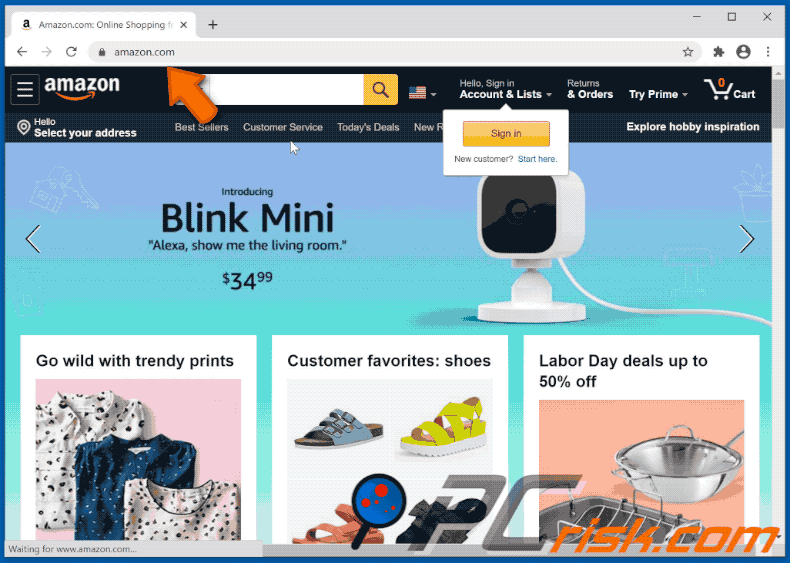
Ogni adware funziona consentendo il posizionamento di pop-up, banner, sondaggi, coupon, pubblicità a tutta pagina e altri annunci intrusivi, in genere su qualsiasi sito Web visitato. Quindi, gli annunci non provengono dalle pagine stesse, ma vengono forniti da adware. Questi annunci riducono notevolmente l'attività di navigazione, poiché si sovrappongono al contenuto della pagina Web e rallentano la velocità di navigazione. Inoltre, dopo essere stati cliccati, causano reindirizzamenti e possono persino scaricare ed installare software di nascosto. Per elaborare annunci intrusivi che reindirizzano a vari siti Web basati sulla vendita e promozionali, canaglia, compromessi, ingannevoli e truffa e dannosi. Alcuni di questi annunci possono anche essere attivati (facendo clic su) per eseguire script, progettati per scaricare ed installare software (ad esempio PUA) senza l'autorizzazione dell'utente. Le applicazioni indesiderate possono avere altre capacità aggiuntive, oltre a eseguire campagne pubblicitarie intrusive. Le PUA possono anche forzare l'apertura di siti discutibili e dannosi. Le PUA di tipo Browser hijacker modificano le impostazioni del browser e limitare o negare l'accesso ad esse, al fine di promuovere motori di ricerca falsi. I ricercatori web promossi di solito non sono in grado di fornire risultati di ricerca, quindi reindirizzano su Google, Yahoo, Bing e altri motori di ricerca legittimi. Inoltre, Chrome Tools può monitorare i dati. Può registrare l'attività di navigazione (URL visitati, pagine visualizzate, query cercate, ecc.) E raccogliere informazioni personali estratte da essa (indirizzi IP, geolocalizzazione e altri dettagli). Gli sviluppatori di adware monetizzano questi dati vulnerabili condividendoli e vendendoli a terzi (potenzialmente criminali informatici), cercando allo stesso modo di abusare delle informazioni a scopo di lucro. In sintesi, la presenza di software indesiderato sui dispositivi può portare a infezioni del sistema, perdite finanziarie, gravi problemi di privacy e persino furto di identità. Per garantire la sicurezza del dispositivo e dell'utente, si consiglia vivamente di rimuovere tutte le applicazioni sospette e le estensioni / plug-in del browser immediatamente dopo il rilevamento.
| Nome | Annunci di Chrome Tools |
| Tipo di minaccia | Adware, annunci indesiderati, virus pop-up |
| Estensioni del browser | Chrome Tools |
| Sintomi | Vedere annunci pubblicitari non provenienti dai siti che stai navigando. Annunci pop-up invadenti. Velocità di navigazione in Internet ridotta. |
| Metodi distributivi | Annunci pop-up ingannevoli, programmi di installazione di software gratuiti (bundling), falsi programmi di installazione di Flash Player. |
| Danni | Diminuzione delle prestazioni del computer, monitoraggio del browser: problemi di privacy, possibili infezioni da malware aggiuntive. |
| Rimozione dei malware (Windows) |
Per eliminare possibili infezioni malware, scansiona il tuo computer con un software antivirus legittimo. I nostri ricercatori di sicurezza consigliano di utilizzare Combo Cleaner. Scarica Combo CleanerLo scanner gratuito controlla se il tuo computer è infetto. Per utilizzare tutte le funzionalità, è necessario acquistare una licenza per Combo Cleaner. Hai a disposizione 7 giorni di prova gratuita. Combo Cleaner è di proprietà ed è gestito da RCS LT, società madre di PCRisk. |
History Wipe Clean, Damn Good Recipe Promos, OneUpdater, LiveStreamNewsToday Promos sono alcuni esempi di altre app di tipo adware. Sembrano legittimi e offrono un'ampia varietà di funzionalità "utili". Tuttavia, le funzionalità promesse sono raramente operative. Questo vale praticamente per tutte le PUA. L'unico scopo del software indesiderato è generare entrate per gli sviluppatori; per gli utenti: non ha un valore reale e può invece causare seri problemi. Le PUA sono progettate per fornire campagne pubblicitarie intrusive, causare reindirizzamenti, dirottare i browser e raccogliere dati privati.
Come ha fatto Chrome Tools ad installarsi sul mio computer?
Le PUA vengono distribuite tramite configurazioni di download ed installazione di altri software. Questa tecnica di marketing ingannevole di preconfezionare prodotti normali con aggiunte indesiderate o dannose è chiamata "raggruppamento". Accelerando i processi di download ed installazione (ad esempio ignorando i termini, saltando passaggi e sezioni, ecc.), gli utenti rischiano di consentire involontariamente il contenuto in bundle nei propri dispositivi. Le PUA selezionate (ad es. Strumenti Chrome) hanno siti promozionali "ufficiali", dai quali possono essere scaricate. Gli annunci intrusivi proliferano anche queste applicazioni. Quando si fa clic su, possono eseguire script per scaricare ed installare furtivamente PUA.
Come evitare l'installazione di applicazioni potenzialmente indesiderate?
Si consiglia di analizzare ogni software prima del download ed installazione. Devono essere utilizzati solo canali di download ufficiali e verificati. Poiché fonti inaffidabili, ad es. siti web di hosting di file non ufficiali e gratuiti, reti di condivisione peer-to-peer e altri downloader di terze parti - spesso offrono contenuti ingannevoli e raggruppati. I processi di download e installazione devono essere affrontati con cura; ciò include: lettura dei termini, esplorazione di tutte le opzioni disponibili, utilizzo delle impostazioni "Personalizzate" o "Avanzate" e disattivazione di app, strumenti, funzionalità e così via aggiuntivi. È altrettanto importante prestare attenzione durante la navigazione. Gli annunci intrusivi sembrano legittimi, tuttavia reindirizzano a pagine Web altamente discutibili (ad esempio giochi d'azzardo, pornografia, appuntamenti per adulti e così via). In caso di incontri con pubblicità e reindirizzamenti di questo tipo, gli utenti devono ispezionare i propri dispositivi e rimuovere immediatamente da essi tutte le applicazioni sospette e le estensioni ed i plug-in del browser. Se il tuo computer è già stato infettato dagli strumenti di Chrome, ti consigliamo di eseguire una scansione con Combo Cleaner Antivirus per Windows per eliminare automaticamente questo adware.
Screenshot dell'adware Chrome Tools che richiede autorizzazioni relative ai dati:
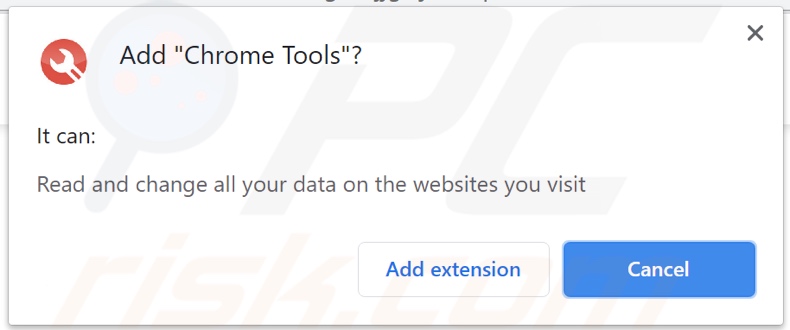
Screenshots delle pubblicità mostrate da Chrome Tools adware:
Screenshot di un sito usato per promuovere Chrome Tools adware:
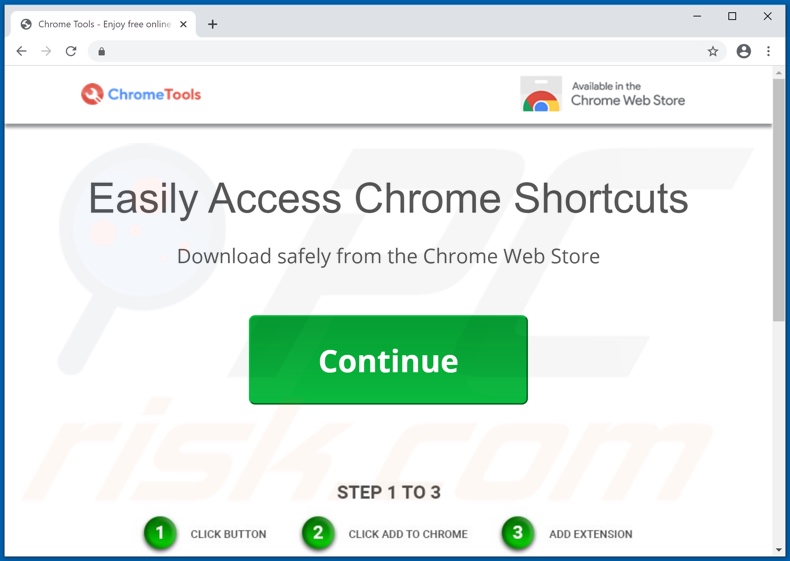
Rimozione automatica istantanea dei malware:
La rimozione manuale delle minacce potrebbe essere un processo lungo e complicato che richiede competenze informatiche avanzate. Combo Cleaner è uno strumento professionale per la rimozione automatica del malware consigliato per eliminare il malware. Scaricalo cliccando il pulsante qui sotto:
SCARICA Combo CleanerScaricando qualsiasi software elencato in questo sito, accetti le nostre Condizioni di Privacy e le Condizioni di utilizzo. Per utilizzare tutte le funzionalità, è necessario acquistare una licenza per Combo Cleaner. Hai a disposizione 7 giorni di prova gratuita. Combo Cleaner è di proprietà ed è gestito da RCS LT, società madre di PCRisk.
Menu:
- Cos'è Chrome Tools?
- STEP 1. Disinstallare l'applicazione Chrome Tools utilizzando il pannello di controllo.
- STEP 2. Rimuovere Chrome Tools adware da Internet Explorer.
- STEP 3. Rimuovere gli annunci di Chrome Tools da Google Chrome.
- STEP 4. Rimuovere 'Ads by Chrome Tools' da Mozilla Firefox.
- STEP 5. Rimuovere le estensioni di Chrome Tools da Safari.
- STEP 6. Rimuovere plug-in fasulli da Microsoft Edge.
Come rimuovere l'adware Chrome Tools:
Windows 10:

Pulsante destro del mouse nell'angolo in basso a sinistra dello schermo, nel menu di accesso rapido selezionare Pannello di controllo. Nella finestra aperta scegliere Disinstalla un programma.
Windows 7:

Fare clic su Start ("Windows Logo" nell'angolo in basso a sinistra del desktop), scegli Pannello di controllo. Individuare Programmi e fare clic su Disinstalla un programma.
macOS (OSX):

Fare clic su Finder, nella finestra aperta selezionare Applicazioni. Trascinare l'applicazione dalla cartella Applicazioni nel Cestino (che si trova nella Dock), quindi fare clic con il tasto destro sull'icona del Cestino e selezionare Svuota cestino.
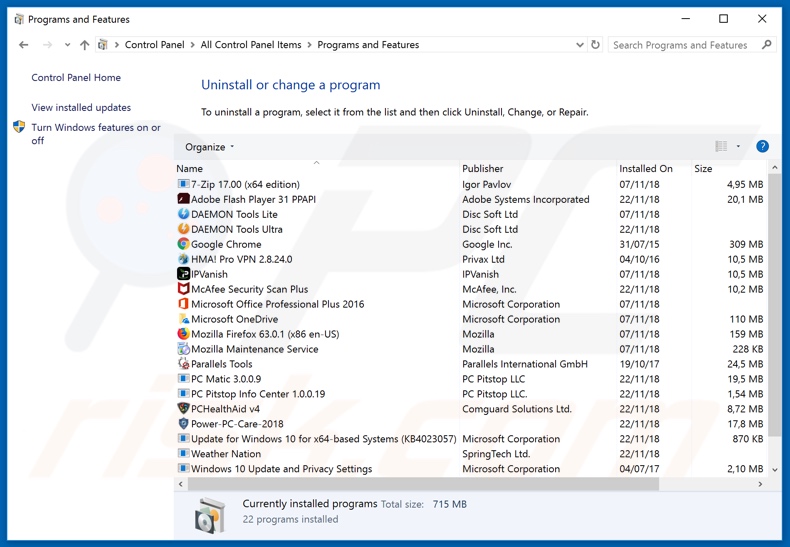
Nella finestra di disinstallazione programmi: cercare ogni programma sospetto recentemente installato, selezionare queste voci e fare clic su "Disinstalla" o "Rimuovi".
Dopo la disinstallazione, eseguire la scansione del computer alla ricerca di eventuali componenti indesiderati rimasti o infezioni di malware possibili con Il miglior software anti-malware.
SCARICA il programma di rimozione per infezioni da malware
Combo Cleaner controlla se il tuo computer è infetto. Per utilizzare tutte le funzionalità, è necessario acquistare una licenza per Combo Cleaner. Hai a disposizione 7 giorni di prova gratuita. Combo Cleaner è di proprietà ed è gestito da RCS LT, società madre di PCRisk.
Come rimuovere l'adware Chrome Tools dai browser Internet:
Video che mostra come rimuovere i componenti aggiuntivi del browser potenzialmente indesiderati:
 Rimuovere componenti aggiuntivi malevoli da Internet Explorer:
Rimuovere componenti aggiuntivi malevoli da Internet Explorer:
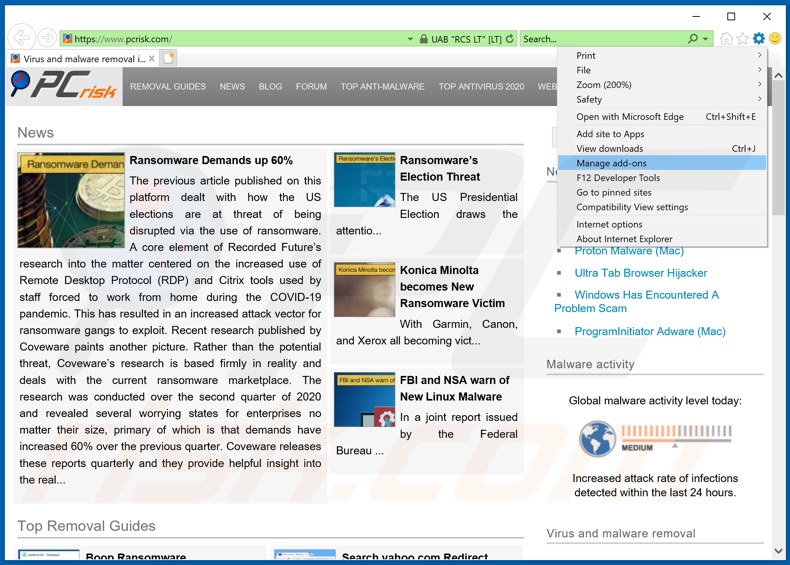
Fare clic sull'icona "ingranaggio"![]() (nell'angolo in alto a di Internet Explorer), selezionare "gestisci componenti aggiuntivi" e selezionare Chrome Tools ed ogni programma sospetto recentemente installato e cliccare su "Rimuovi".
(nell'angolo in alto a di Internet Explorer), selezionare "gestisci componenti aggiuntivi" e selezionare Chrome Tools ed ogni programma sospetto recentemente installato e cliccare su "Rimuovi".
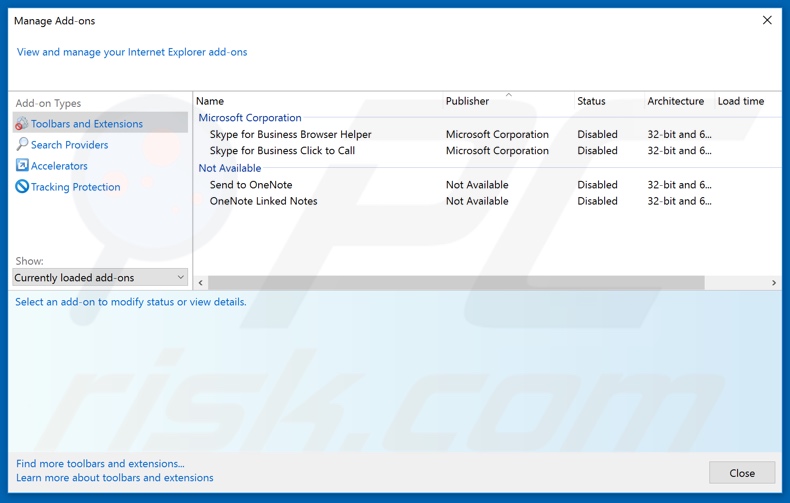
Metodo opzionale:
Se continui ad avere problemi con la rimozione di annunci di chrome tools, ripristinare le impostazioni di Internet Explorer di default.
Windows XP: Fare clic su Start, fare clic su Esegui, nel tipo di finestra inetcpl.cpl ha aperto Nella finestra aperta fare clic sulla scheda Avanzate, quindi fare clic su Ripristina.

Windows Vista e Windows 7: Fare clic sul logo di Windows, nella casella Tipo di ricerca start inetcpl.cpl e fare clic su Inserisci. Nella finestra aperta fare clic sulla scheda Avanzate, quindi fare clic su Ripristina.

Windows 8: Aprire Internet Explorer e fare clic sull'icona ingranaggio. Selezionare Opzioni Internet. Nella finestra aperta, selezionare la scheda Avanzate e fare clic sul pulsante Reset.

Nella finestra aperta, selezionare la scheda Avanzate

Fare clic sul pulsante Reset.

Confermare che si desidera ripristinare le impostazioni di Internet Explorer di default facendo clic sul pulsante Reset.

 Rimuovere componenti aggiuntivi malevoli da Google Chrome:
Rimuovere componenti aggiuntivi malevoli da Google Chrome:
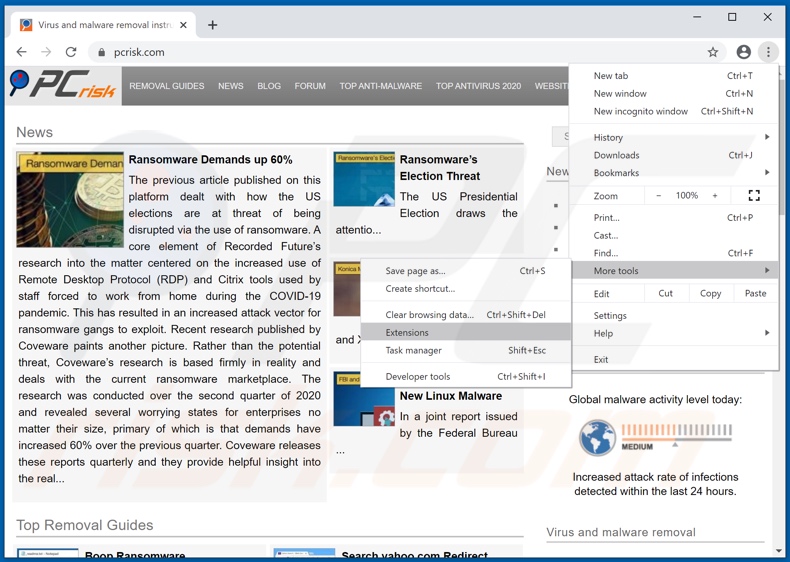
Fare clic sull'icona di menu Chrome ![]() (in alto a destra di Google Chrome), selezionare "Strumenti" e fare clic su "Estensioni". Individuare "Chrome Tools" ed ogni app sospetta recentemente installata e fare clic sull'icona del cestino.
(in alto a destra di Google Chrome), selezionare "Strumenti" e fare clic su "Estensioni". Individuare "Chrome Tools" ed ogni app sospetta recentemente installata e fare clic sull'icona del cestino.
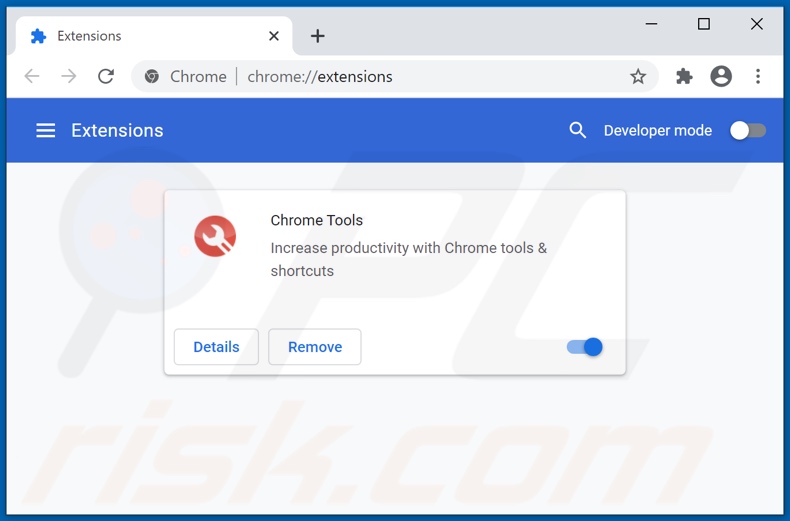
Metodo opzionale:
Se continuate ad avere problemi con la rimozione di annunci di chrome tools, resettate le impostazioni di Google Chrome. Cliccate sull'icona menu du Chrome ![]() (nell'angolo in alto a destra di Google Chrome) e selezionate Impostazioni. Scendete fino in fondo. Cliccate sul link Avanzate….
(nell'angolo in alto a destra di Google Chrome) e selezionate Impostazioni. Scendete fino in fondo. Cliccate sul link Avanzate….

Scendete fino in fondo alla pagina e cliccate su Ripristina (Ripristina le impostazioni originali).

Nella finestra che si aprirà, confermate che volete ripristinare Google Chrome cliccando su Ripristina.

 Rimuovere plug-ins canaglia da Mozilla Firefox:
Rimuovere plug-ins canaglia da Mozilla Firefox:
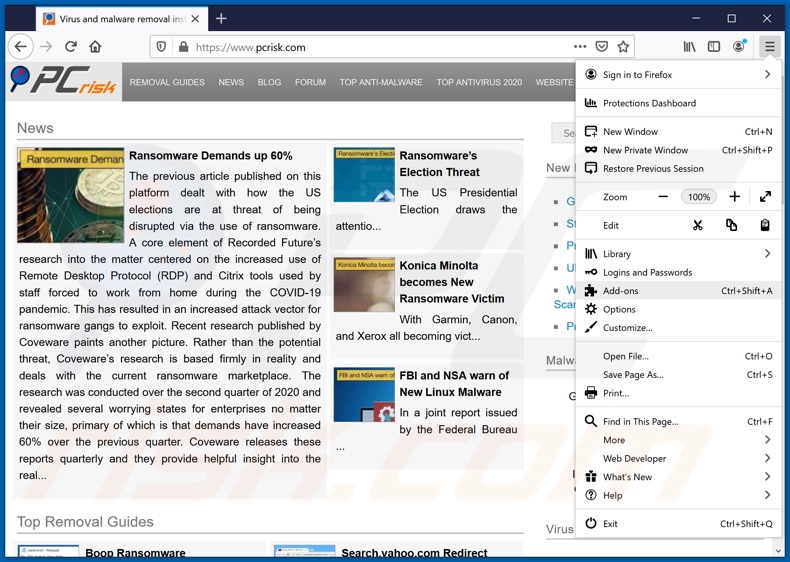
Fai clic sul menu Firefox![]() (nell'angolo in alto a della finestra principale), selezionare "componenti aggiuntivi". Clicca su "Estensioni", nella finestra che si apre, cercare e rimuovere "Chrome Tools", ed ogni plug in sospetto recentemente installato.
(nell'angolo in alto a della finestra principale), selezionare "componenti aggiuntivi". Clicca su "Estensioni", nella finestra che si apre, cercare e rimuovere "Chrome Tools", ed ogni plug in sospetto recentemente installato.
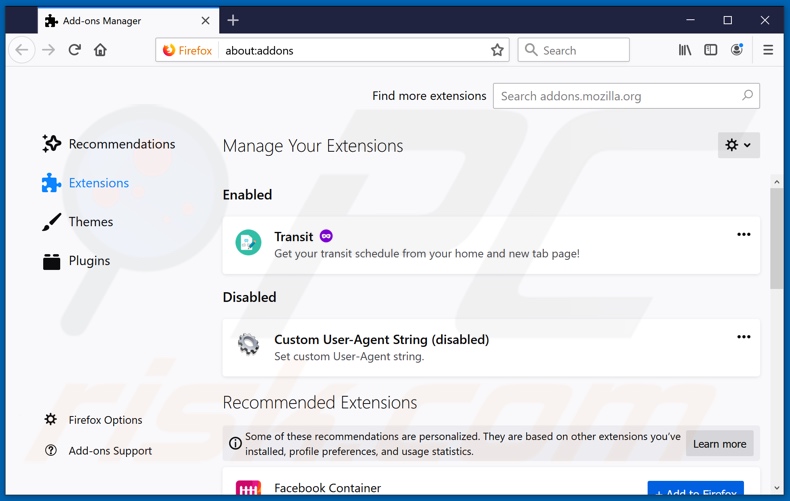
Metodo Opzionale:
Gli utenti di computer che hanno problemi con la rimozione di annunci di chrome tools, possono ripristinare le impostazioni di Mozilla Firefox.
Apri Mozilla Firefox, in alto a destra della finestra principale fare clic sul menu Firefox, ![]() nel menu aperto fare clic sull'icona Open Menu Guida,
nel menu aperto fare clic sull'icona Open Menu Guida, ![]()

Selezionare Informazioni Risoluzione dei problemi.

nella finestra aperta fare clic sul pulsante Ripristina Firefox.

Nella finestra aperta confermare che si desidera ripristinare le impostazioni di Mozilla Firefox predefinite facendo clic sul pulsante Reset.

 Rimuovi estensioni malevole da Safari:
Rimuovi estensioni malevole da Safari:

Assicurati che il tuo browser Safari è attivo, fare clic sul menu Safari, e selezionare Preferenze ....

Nella finestra aperta cliccare Estensioni, individuare qualsiasi estensione sospetta installato di recente, selezionarla e cliccare su Disinstalla
Metodo opzionale:
Assicurati che il tuo browser Safari sia attivo e clicca sul menu Safari. Dal menu a discesa selezionare Cancella cronologia e dati Sito...

Nella finestra aperta selezionare tutta la cronologia e fare clic sul pulsante Cancella cronologia.

 Rimuovi estensioni malevole da Microsoft Edge:
Rimuovi estensioni malevole da Microsoft Edge:

Fai clic sull'icona del menu Edge![]() (nell'angolo in alto a destra di Microsoft Edge), seleziona "Estensioni". Individua tutti i componenti aggiuntivi sospetti installati di recente e fai clic su "Rimuovi" sotto i loro nomi.
(nell'angolo in alto a destra di Microsoft Edge), seleziona "Estensioni". Individua tutti i componenti aggiuntivi sospetti installati di recente e fai clic su "Rimuovi" sotto i loro nomi.

Metodo opzionale:
Se i problemi con la rimozione di annunci di chrome tools persistono, ripristinare le impostazioni del browser Microsoft Edge. Fai clic sull'icona del menu Edge ![]() (nell'angolo in alto a destra di Microsoft Edge) e selezionare Impostazioni.
(nell'angolo in alto a destra di Microsoft Edge) e selezionare Impostazioni.

Nel menu delle impostazioni aperto selezionare Ripristina impostazioni.

Seleziona Ripristina le impostazioni ai loro valori predefiniti. Nella finestra aperta, confermare che si desidera ripristinare le impostazioni predefinite di Microsoft Edge facendo clic sul pulsante Ripristina.

- Se questo non ha aiutato, seguire queste alternative istruzioni che spiegano come ripristinare Microsoft Edge.
Sommario:
 Più comunemente gli adware o applicazioni potenzialmente indesiderate si infiltrano nel browser Internet dell'utente attraverso il download di software gratuiti. Si noti che la fonte più sicura per il download di software libero è il siti degli sviluppatori. Per evitare l'installazione di adware bisogna stare molto attenti durante il download e l'installazione di software libero. Quando si installa il programma gratuito già scaricato scegliere le opzioni di installazione personalizzata o avanzata - questo passo rivelerà tutte le applicazioni potenzialmente indesiderate che vengono installate insieme con il vostro programma gratuito scelto.
Più comunemente gli adware o applicazioni potenzialmente indesiderate si infiltrano nel browser Internet dell'utente attraverso il download di software gratuiti. Si noti che la fonte più sicura per il download di software libero è il siti degli sviluppatori. Per evitare l'installazione di adware bisogna stare molto attenti durante il download e l'installazione di software libero. Quando si installa il programma gratuito già scaricato scegliere le opzioni di installazione personalizzata o avanzata - questo passo rivelerà tutte le applicazioni potenzialmente indesiderate che vengono installate insieme con il vostro programma gratuito scelto.
Assistenza di rimozione:
Se si verificano problemi durante il tentativo di rimozione di annunci di chrome tools dal tuo computer, chiedere assistenza nel nostro forum rimozione malware.
Lascia un commento:
Se disponi di ulteriori informazioni su annunci di chrome tools o la sua rimozione ti invitiamo a condividere la tua conoscenza nella sezione commenti qui sotto.
Fonte: https://www.pcrisk.com/removal-guides/18736-chrome-tools-adware
Condividi:

Tomas Meskauskas
Esperto ricercatore nel campo della sicurezza, analista professionista di malware
Sono appassionato di sicurezza e tecnologia dei computer. Ho un'esperienza di oltre 10 anni di lavoro in varie aziende legate alla risoluzione di problemi tecnici del computer e alla sicurezza di Internet. Dal 2010 lavoro come autore ed editore per PCrisk. Seguimi su Twitter e LinkedIn per rimanere informato sulle ultime minacce alla sicurezza online.
Il portale di sicurezza PCrisk è offerto dalla società RCS LT.
I ricercatori nel campo della sicurezza hanno unito le forze per aiutare gli utenti di computer a conoscere le ultime minacce alla sicurezza online. Maggiori informazioni sull'azienda RCS LT.
Le nostre guide per la rimozione di malware sono gratuite. Tuttavia, se vuoi sostenerci, puoi inviarci una donazione.
DonazioneIl portale di sicurezza PCrisk è offerto dalla società RCS LT.
I ricercatori nel campo della sicurezza hanno unito le forze per aiutare gli utenti di computer a conoscere le ultime minacce alla sicurezza online. Maggiori informazioni sull'azienda RCS LT.
Le nostre guide per la rimozione di malware sono gratuite. Tuttavia, se vuoi sostenerci, puoi inviarci una donazione.
Donazione
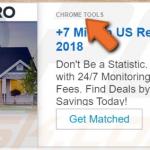
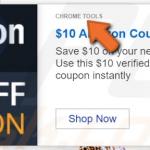
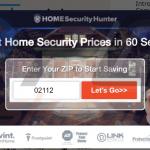
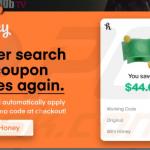
▼ Mostra Discussione